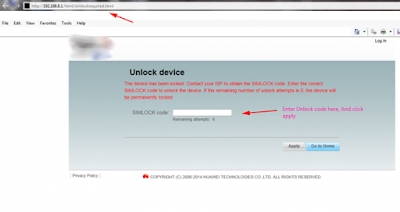Zdravo! Zdaj bomo obravnavali težavo "Povezava omejena", ki se pojavi pri povezovanju z internetom v sistemu Windows 10 prek brezžičnega omrežja Wi-Fi ali z uporabo omrežnega kabla. To je verjetno najbolj priljubljena napaka, ki jo je mogoče opaziti ne samo v operacijskem sistemu Windows 10, temveč tudi v sistemih Windows 8 in Windows 7. Sedem jih je preprosto napisalo "Brez dostopa do interneta".
Rešitve za "omejeno" težavo v sistemu Windows 10 so zelo različne. Zdaj bomo poskusili ugotoviti. O reševanju iste težave v operacijskem sistemu Windows 7 sem pred kratkim pripravil podroben članek.
Če ste že naleteli na to težavo, ste verjetno opazili stanje v bližini omrežja Wi-Fi"Omejeno".

In rumeni klicaj poleg ikone povezave v vrstici z obvestili.

In ko bo povezan prek kabla (Ethernet), bo stanje "Ni internetne povezave"... Pred kratkim sem pisal tudi o težavi, ko se računalnik sploh ne odziva na povezavo omrežnega kabla.

Kakor koli že, če Wi-Fi povežete z internetom ali po kablu, če vidite takšno napako, internet v računalniku ne bo deloval.
Brez dostopa do interneta v sistemu Windows 10: splošni nasveti za rešitev težave
Najprej si oglejmo splošne, preproste nasvete, ki bi vam lahko pomagali rešiti to internetno težavo v sistemu Windows 10. Vseeno je, kakšno povezavo imate prek Wi-Fi ali Etherneta:
- Samo znova zaženite prenosni računalnik in znova zaženite usmerjevalnik (če imate povezavo z usmerjevalnikom).
- Če imate kabelsko povezavo, jo morate preveriti. Preverite, ali je vse pravilno priključeno. Če je mogoče, poskusite zamenjati kabel.
- Poskusite onemogočiti protivirusni program.
- Preverite, ali ste plačali za internet.
- Če samo nastavljate usmerjevalnik in v sistemu Windows 10 vidite napako »Omejeno«, je težava najverjetneje v nastavitvah usmerjevalnika. Preverite jih in pravilno nastavite parametre za povezavo s ponudnikom. In tudi o tej temi imamo ločeno navodilo: pri nastavitvi usmerjevalnika piše "Brez dostopa do interneta" ali "Omejeno".
- Ugotovite, ali je težava v računalniku, usmerjevalniku ali ponudniku internetnih storitev.
In najpomembnejše:
Ugotoviti moramo, v čem je težava. Zelo pogosto je kriv usmerjevalnik Wi-Fi. Poskusite z njim povezati druge naprave, če internet deluje na njih, je težava v prenosniku. Če po povezavi druge naprave z usmerjevalnikom internet na njem ne deluje, je težava v usmerjevalniku ali ponudniku interneta. Če želite izvedeti, lahko internet neposredno povežete z računalnikom (brez usmerjevalnika) in preverite delo ali pokličete podporo ponudnika in ugotovite vse. Če je težava v usmerjevalniku, morate preveriti kabelsko povezavo z njim in nastavitve. Prilagodite v skladu z navodili, ki jih najdete na naši spletni strani.
Če ugotovite, da je težava v računalniku, preberite spodnji članek, mi bomo to ugotovili.
Po tradiciji najprej preverimo nastavitve naslovov IP in DNS. Poskušamo nastaviti statične naslove ali nastaviti samodejni sprejem.
Konfiguriranje naslovov IP in DNS v sistemu Windows 10 za težave z internetom
Pogosto se lahko stanje "Omejeno" pojavi zaradi težav pri nastavitvi naslovov IP in DNS. Windows 10 v tem primeru ni nobena izjema. Te nastavitve je treba najprej preveriti. In ni vseeno, kako ste povezani z internetom, po zraku ali kablu.
Z desno miškino tipko kliknite ikono internetne povezave in izberite Center za omrežja in skupno rabo.

Nato na levi izberite Spremenite nastavitve adapterja.

Z desno miškino tipko kliknite adapter, prek katerega imate internetno povezavo, in izberite Lastnosti.
- Če se pri povezovanju prek omrežja Wi-Fi prikaže napaka »Omejeno«, kliknite adapter Brezžično omrežje.
- Če je povezava kabelska, potem adapterEthernet.

Odpre se okno, v katerem morate izbrati IP različica 4 (TCP / IPv4) in pritisnite gumb Lastnosti.
Če imate tam nastavljeno samodejno pridobivanje IP, poskusite nastaviti statične podatke, tako da potrdite polje poleg elementa Uporabite naslednji naslov IP... Na primer taka:
- IP naslov - 192.168.1.10 (zadnja številka je lahko drugačna), pod pogojem, da je IP vašega usmerjevalnika 192.168.1.1. Mogoče 192.168.0.1 več. To lahko vidite na dnu usmerjevalnika na nalepki.
- Maska podomrežja bo samodejno registriran.
- Glavna vrata enako kot naslov vašega usmerjevalnika: 192.168.1.1 ali 192.168.0.1.
- Prednostni strežnik DNS navedite - 8.8.8.8
- Nadomestni strežnik DNS - 8.8.4.4
Posnetek zaslona zaradi jasnosti:

Če imate tam nekaj podatkov, poskusite samodejno pridobiti IP in DNS.

In še en način. Lahko poskusite samodejno nastaviti IP in nastavite lastne strežnike DNS, ki sem jih omenil zgoraj.
Po spremembah je priporočljivo znova zagnati računalnik in usmerjevalnik.
Še nekaj nasvetov za rešitev težave
- Če se pri prenosnem računalniku pri izklopu iz omrežja prikaže napaka, poskusite vzpostaviti povezavo. Zgodi se, da pri delovanju z baterijo sistem omeji moč brezžičnega adapterja. Za varčevanje z energijo lahko preprečite odklop brezžičnega vmesnika. Poskusite to.
- Poskusite tudi posodobiti gonilnik za brezžični adapter ali omrežno kartico. Odvisno od tega, pri kateri povezavi imate napako. Gonilnik, ki samodejno namesti "desetko", ne deluje vedno stabilno. Prenesite gonilnik z uradnega spletnega mesta za model vašega prenosnika / adapterja in ga namestite. Oglejte si članek: reševanje težav z gonilnikom brezžičnega vmesnika Wi-Fi v sistemu Windows 10. Če imate težave s pomanjkanjem interneta, po preverjanju parametrov, o katerih sem napisal zgoraj, zagotovo poskusite z gonilniki.
- Preverite, ali je v lastnostih omrežja ali brezžičnega vmesnika označeno potrditveno polje zraven »IP različica 4 (TCP / IPv4)«.
Ali je vaša regija pravilno nastavljena, lahko preverite tudi v nastavitvah usmerjevalnika. To lahko praviloma preverite na nadzorni plošči na zavihku, kjer je konfigurirano omrežje Wi-Fi.
Zgoraj sem že zapisal, da najpogosteje težavo "Povezava je omejena" v operacijskem sistemu Windows 10 in ne le v "top deset" opažamo zaradi težav v usmerjevalniku Wi-Fi ali pri internetnem ponudniku. Natančneje, v nastavitvah internetne povezave (WAN). Mnogi ljudje se s to težavo srečajo ob prvi nastavitvi usmerjevalnika. Če vaš računalnik ne deluje z različnimi omrežji, potem ja, težava je v njem.
Posodobitev: še dva načina za odpravo "omejene" težave v sistemu Windows 10
Te rešitve so mi predlagali v komentarjih. Hvala vsem, ki ste delili koristne informacije!
V prvi metodi bomo omogočili način združljivosti FIPS (ne pozabite, ta metoda je bila uporabljena tudi v sistemih Windows 7 in Windows 8). In pri drugem načinu bomo preverili, ali so v lastnostih vašega adapterja nepotrebne komponente, ki uporabljajo povezavo.
Omogočanje načina združljivosti z Zveznim standardom za obdelavo informacij
Z desno miškino tipko kliknite ikono internetne povezave in izberite »Center za omrežje in skupno rabo«. V oknu, ki se odpre, kliknite povezavo z imenom vašega omrežja Wi-Fi. Tako kot spodnji posnetek zaslona.

V novem oknu kliknite gumb "Lastnosti brezžičnega omrežja", nato pojdite na zavihek "Dostop" in kliknite gumb "Napredne nastavitve". Postavili smo kljukico poleg možnosti »Omogoči za to omrežje način združljivosti z Zveznim standardom za obdelavo informacij (FIPS)«. In kliknite gumb Ok v vseh oknih.

Drugi način: preverite seznam komponent v lastnostih vaše povezave.
Odprite okno »Spremeni nastavitve adapterja«, z desno miškino tipko kliknite enega od adapterjev: »Ethernet« ali »Brezžično omrežje«, odvisno od tega, kako imate internetno povezavo (kabelsko ali Wi-Fi). Izberite Lastnosti.

V oknu »Izbrane komponente uporablja ta povezava« se prepričajte, da ni nepotrebnih, označenih komponent. V komentarjih so pisali o težavi, ko je bila na tem seznamu označena protivirusna komponenta, zato je bila povezava v sistemu Windows 10 "omejena". Če imate tam kaj dodatnega, samo počistite in kliknite V redu. Znova zaženite računalnik. Če ne pomaga, je priporočljivo vse vrniti nazaj. Imam ga takole:

Če poznate druge rešitve te težave, lahko v komentarjih delite koristne informacije, ki bodo koristne za mnoge. Na istem mestu lahko pustite svoja vprašanja na temo članka, skupaj bomo ugotovili.
Če je mogoče, bom dodal nove informacije o težavi.